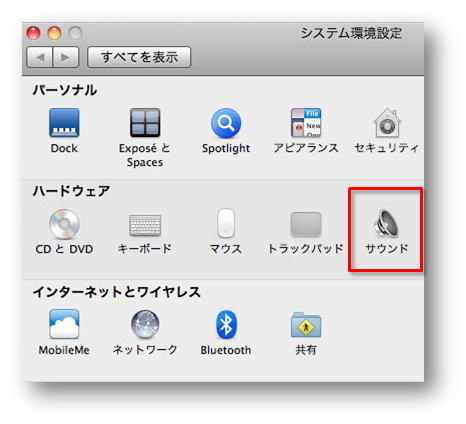電源タップをご利用の場合は、一度、壁のコンセントに直接差し込んで動作確認をお願いします。
壁のコンセントに差し込むと認識する場合は、電源タップからの電源供給が足りていない可能性があります。

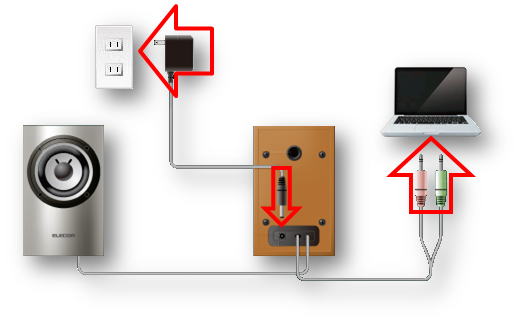
USBポートから電源供給する製品の場合は、一度、マウスやキーボード以外のUSB機器を外し、スピーカーのみを接続してお試しください。
パソコンにより、USBからの給電が十分に足りていない可能性があります。
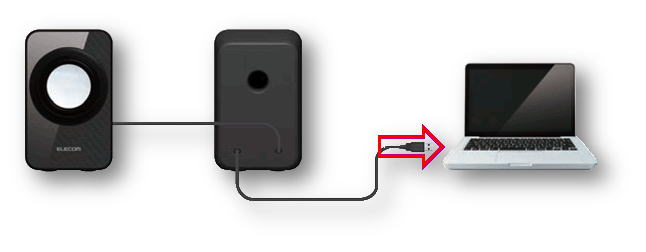
スピーカー本体に音量調節のある製品や音を消すことのできる「ミュートボタン」がある製品もあります。
音量が小さくなっていないか、ミュートがオンになっていないかをご確認ください。
PC側の音量が小さい、またはミュートになっていないか、ボリュームコントロールの確認をお願いします。
ボリュームコントロールの起動方法
Windows
画面右下のタスクトレイにあるスピーカーのアイコンを右クリックし、「
音量ミキサーを開く」をクリックします。
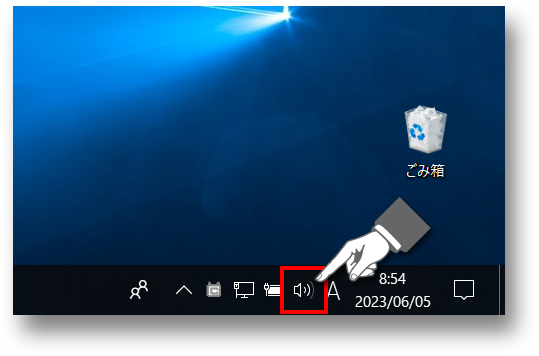
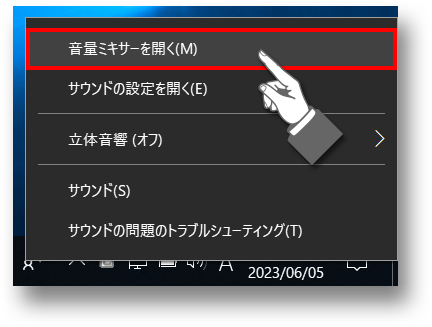
音量のツマミが下の方にある場合は、全部のツマミを一番上まで上げてください。
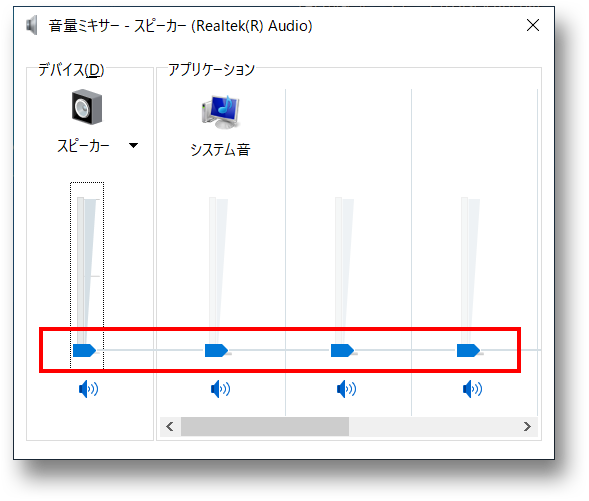
ミュート状態

になっている場合は、アイコンをクリックしてすべてのミュートを解除してください。
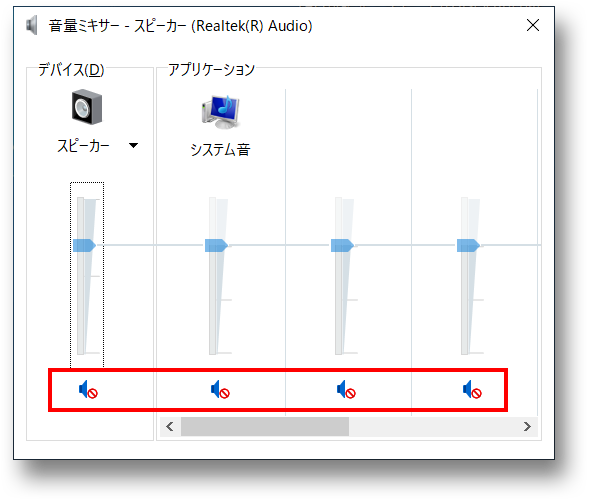
macOS
アップルメニューから、「
システム環境設定」→「
サウンド」をクリックします。
主音量ツマミが下の方にある場合は、全部のツマミを一番上まで上げてください。
【消音】にチェックが入っている場合は、チェックを外してください。